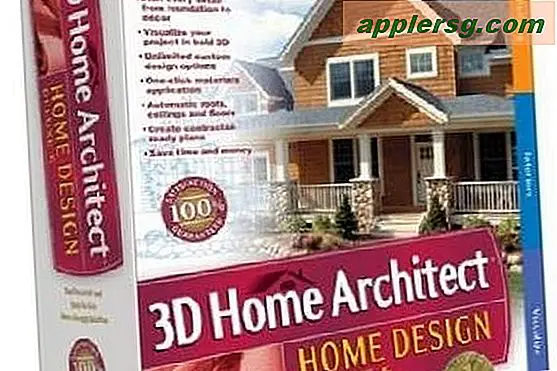Starten Sie eine Time Machine-Sicherung auf einem Remote-Mac mit SSH

Time Machine Backups können dank SSH (Remote Login) und der Kommandozeile remote ausgelöst werden. Dies ist eine hervorragende Lösung, wenn Sie zu Hause oder im Büro arbeiten, ohne eine wichtige Sicherungskopie zu erstellen. Die SSH-Anforderung fügt jedoch eine mögliche Komplexitätsschicht hinzu, die sie für fortgeschrittene Benutzer geeigneter macht. Diejenigen, die die GUI bevorzugen, könnten besser dazu dienen, ein Time Machine-Backup per Fernzugriff von einem iPhone oder iPad remote zu starten.
Angenommen, Sie sind mit SSH vertraut, lassen Sie den SSH-Server von Remote Login auf dem Ziel-Mac aktivieren. Hier ist alles, was Sie tun müssen:
Starten von Zeitmaschinensicherungen über die Mac-Befehlszeile auf einem Remote-Computer
- Starten Sie das Terminal oder öffnen Sie einen SSH-Client auf einem iPhone oder iPad und stellen Sie wie gewohnt eine Verbindung zum entfernten Mac mit SSH her
- Wenn Sie sich auf dem Remote-Mac angemeldet haben, geben Sie den folgenden Befehl ein, um eine Time Machine-Sicherung zu starten:
- Optional können Sie ein kaufmännisches Und-Zeichen zum Ende hinzufügen, wenn Sie sich sofort abmelden möchten, wodurch der Prozess in den Hintergrund rückt:
tmutil startbackup & - Andernfalls warten Sie, bis die Sicherung abgeschlossen ist und melden Sie sich wie gewohnt ab
tmutil startbackup
Wenn Sie aus irgendeinem Grund eine gerade laufende Sicherung anhalten möchten, wird der folgende tmutil-Befehl ausgeführt:
tmutil stopbackup
Wenn Sie Bedenken hinsichtlich einer bestimmten Datei oder eines bestimmten Ordners haben, die gesichert werden sollen, können Sie mithilfe eines letzten Tipps zum Vergleichen von Sicherungen auch überprüfen, ob eine aktuelle Sicherung überhaupt erforderlich ist.
Sie haben es wahrscheinlich schon erraten, aber mit demselben Trick können Sie Time Machine Backups auch von der Kommandozeile aus starten und stoppen.